Que los teléfonos móviles se han convertido en dispositivos indispensables para la mayoría de nosotros, no es un secreto. A día de hoy almacenamos en ellos cantidad de información tanto personal como profesional en muchos de los casos. Seguramente no salgamos de casa sin nuestro teléfono, y es que parece que ya no podemos vivir sin ellos.
Al tratarse de un dispositivo con el que además de comunicarnos, lo utilizamos para otras cosas como recibir y enviar mensajes a través de las aplicaciones de mensajería instantánea como puede ser WhatsApp o redes sociales como Instagram o Facebook además de gestionar nuestro correo, es posible que las notificaciones que recibimos a diario son numerosas.
Generalmente estamos enciendo y apagando la pantalla de nuestro teléfono cada poco rato en busca de nuevas notificaciones y novedades que hayan podido surgir en nuestras apps descargadas. Esto puede influir en el gasto de la batería ya que estamos continuamente encendiendo y apagando la pantalla. Es por ello que en Huawei Mate 20 tenemos la posibilidad de activar la luz LED de notificaciones, para que nuestro teléfono emita esta pequeña luz al recibir una notificación, y seamos conscientes de ello sin necesidad de encender su pantalla. A continuación, te explicamos cómo activar o desactivar esto.
Lo primero que debes hacer es entrar en los “ajustes” del teléfono desde la pantalla principal del dispositivo.
Una vez dentro de los ajustes, debes dirigirte hasta el apartado de “Notificaciones”
Una vez dentro de las notificaciones, tienes que seleccionar “Más ajustes de notificaciones”
Una vez aquí, verás un apartado en el que pone “Notificación luminosa LED”. Si quieres que se ilumine, debes mantenerlo activado con la pestaña desplazada hacia la derecha.
De este modo vas a poder tener desactivada o activada la luz LED de notificaciones en Huawei Mate 20, cada vez que te interese para poder saber de manera rápida las novedades que vamos recibiendo en nuestro teléfono.


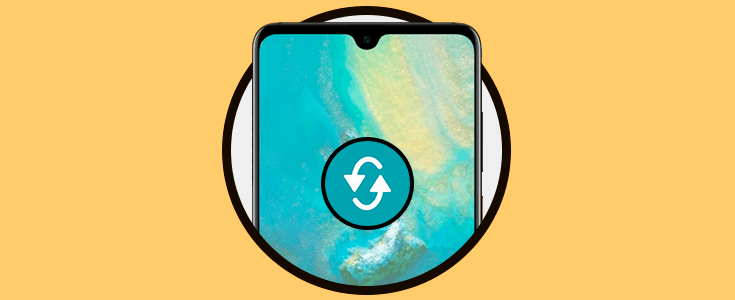
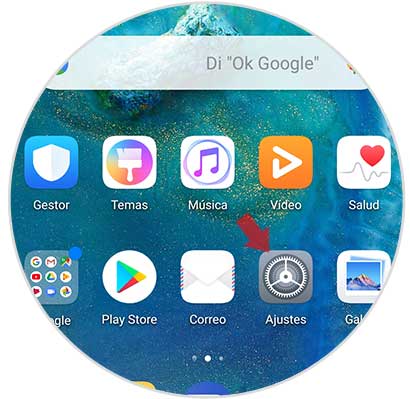
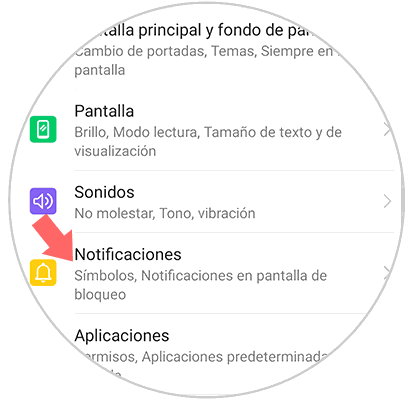
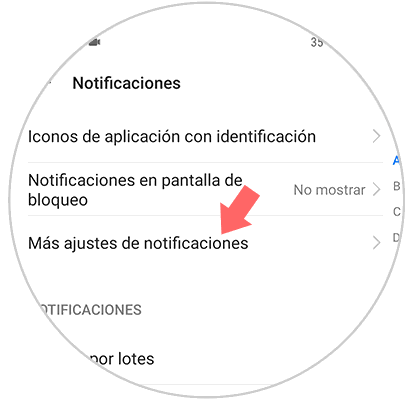
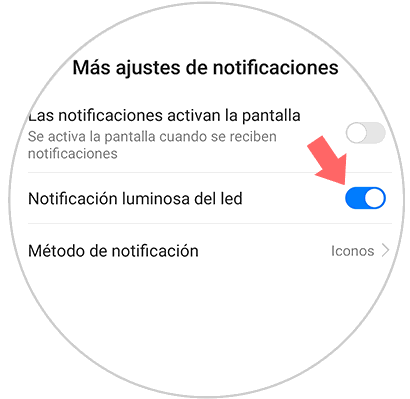
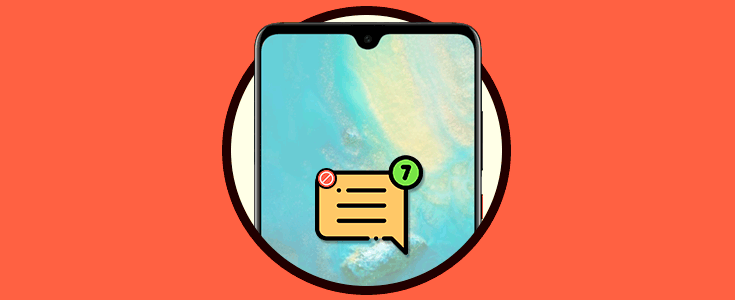


hola , tengo huawei mate 20 lite no funciona led del notificaciones , ya activada la luz LED de notificaciones
por favor ayudame gracias